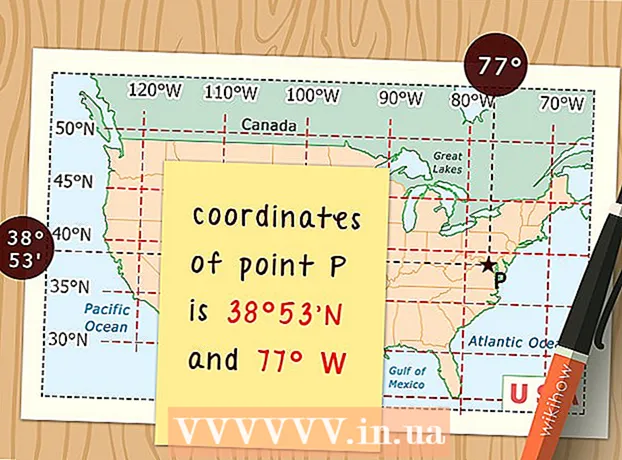ກະວີ:
Morris Wright
ວັນທີຂອງການສ້າງ:
27 ເດືອນເມສາ 2021
ວັນທີປັບປຸງ:
26 ມິຖຸນາ 2024
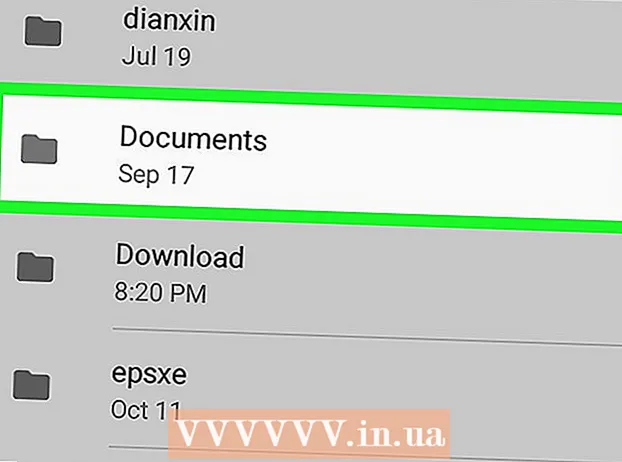
ເນື້ອຫາ
- ເພື່ອກ້າວ
- ວິທີທີ່ 1 ຂອງ 2: ການ ນຳ ໃຊ້ຜູ້ຈັດການເອກະສານ Android ຂອງທ່ານ
- ວິທີທີ່ 2 ຂອງ 2: ໃຊ້ແອັບເກັບຂໍ້ມູນເກັບຂໍ້ມູນ
wikiHow ນີ້ສອນວິທີການຊອກຫາແລະເປີດໂຕຈັດການເອກະສານຂອງ Android ຂອງທ່ານ.
ເພື່ອກ້າວ
ວິທີທີ່ 1 ຂອງ 2: ການ ນຳ ໃຊ້ຜູ້ຈັດການເອກະສານ Android ຂອງທ່ານ
 ເປີດລິ້ນຊັກແອັບ apps Android ຂອງທ່ານ. ນີ້ແມ່ນສັນຍາລັກທີ່ເຮັດດ້ວຍສີ່ຫລ່ຽມມົນຫລືຫລາຍຈຸດນ້ອຍໆ. ທ່ານສາມາດຊອກຫາສິ່ງເຫຼົ່ານີ້ຢູ່ທາງລຸ່ມຂອງ ໜ້າ ຈໍເຮືອນ.
ເປີດລິ້ນຊັກແອັບ apps Android ຂອງທ່ານ. ນີ້ແມ່ນສັນຍາລັກທີ່ເຮັດດ້ວຍສີ່ຫລ່ຽມມົນຫລືຫລາຍຈຸດນ້ອຍໆ. ທ່ານສາມາດຊອກຫາສິ່ງເຫຼົ່ານີ້ຢູ່ທາງລຸ່ມຂອງ ໜ້າ ຈໍເຮືອນ. - ຖ້າທ່ານໃຊ້ Samsung Galaxy 8, ເລື່ອນລົງຈາກດ້ານລຸ່ມຂອງ ໜ້າ ຈໍເພື່ອເປີດລິ້ນຊັກຂອງແອັບ apps.
 ແຕະໃສ່ ຜູ້ຈັດການເອກະສານ. ຊື່ຂອງແອັບ this ນີ້ສາມາດແຕກຕ່າງກັນ, ດັ່ງນັ້ນຖ້າທ່ານໃຊ້ ຜູ້ຈັດການເອກະສານ ບໍ່ເຫັນ, ຫຼັງຈາກນັ້ນຊອກຫາ ແຟ້ມເອກະສານຂອງຂ້ອຍ, ໂປແກຼມທ່ອງເວັບເອກະສານ ຫຼື ໂປຣແກຣມ File Explorer. ນີ້ຈະສະແດງລາຍຊື່ຂອງແຟ້ມແລະແຟ້ມຕ່າງໆໃນ Android ຂອງທ່ານ.
ແຕະໃສ່ ຜູ້ຈັດການເອກະສານ. ຊື່ຂອງແອັບ this ນີ້ສາມາດແຕກຕ່າງກັນ, ດັ່ງນັ້ນຖ້າທ່ານໃຊ້ ຜູ້ຈັດການເອກະສານ ບໍ່ເຫັນ, ຫຼັງຈາກນັ້ນຊອກຫາ ແຟ້ມເອກະສານຂອງຂ້ອຍ, ໂປແກຼມທ່ອງເວັບເອກະສານ ຫຼື ໂປຣແກຣມ File Explorer. ນີ້ຈະສະແດງລາຍຊື່ຂອງແຟ້ມແລະແຟ້ມຕ່າງໆໃນ Android ຂອງທ່ານ. - ຖ້າທ່ານບໍ່ມີຜູ້ຈັດການເອກະສານ, ໃຫ້ກວດເບິ່ງ wikiHow ນີ້ເພື່ອຮຽນຮູ້ວິທີທີ່ຈະເອົາ.
- ຖ້າທ່ານໃຊ້ app ດາວໂຫລດ ໃນລິ້ນຊັກຂອງແອັບ apps, ທ່ານອາດຈະສາມາດໃຊ້ມັນເພື່ອຊອກຫາເອກະສານ. ແຕະມັນແລະຈາກນັ້ນແຕະ ☰ ເພື່ອເບິ່ງແຟ້ມເພີ່ມເຕີມ.
 ແຕະໂຟນເດີເພື່ອເບິ່ງເນື້ອຫາຂອງມັນ. ຖ້າທ່ານມີບັດ SD, ທ່ານອາດຈະສາມາດເບິ່ງມັນໂດຍແຕະໃສ່ຊື່ຂອງມັນ. ຖ້າບໍ່, ແຕະ ການເກັບຮັກສາພາຍໃນ (ຫຼື ຄວາມຊົງ ຈຳ ພາຍໃນ) ເພື່ອຊອກຫາເອກະສານ.
ແຕະໂຟນເດີເພື່ອເບິ່ງເນື້ອຫາຂອງມັນ. ຖ້າທ່ານມີບັດ SD, ທ່ານອາດຈະສາມາດເບິ່ງມັນໂດຍແຕະໃສ່ຊື່ຂອງມັນ. ຖ້າບໍ່, ແຕະ ການເກັບຮັກສາພາຍໃນ (ຫຼື ຄວາມຊົງ ຈຳ ພາຍໃນ) ເພື່ອຊອກຫາເອກະສານ.  ແຕະເອກະສານເພື່ອເບິ່ງມັນ. ເອກະສານທີ່ເລືອກຈະຖືກເປີດໃນແອັບ default ເລີ່ມຕົ້ນຂອງມັນ.
ແຕະເອກະສານເພື່ອເບິ່ງມັນ. ເອກະສານທີ່ເລືອກຈະຖືກເປີດໃນແອັບ default ເລີ່ມຕົ້ນຂອງມັນ. - ຕົວຢ່າງ: ຖ້າທ່ານແຕະໃສ່ຮູບ, ມັນຈະເປີດຢູ່ໃນຫໍສະມຸດຫລືໃນ app manager photo.
- ບາງປະເພດເອກະສານເຊັ່ນເອກະສານແລະສະເປຣດຊີດ, ທ່ານອາດຈະຮຽກຮ້ອງໃຫ້ທ່ານດາວໂຫລດແອັບ to ເພື່ອເບິ່ງມັນ.
ວິທີທີ່ 2 ຂອງ 2: ໃຊ້ແອັບເກັບຂໍ້ມູນເກັບຂໍ້ມູນ
 ເປີດການຕັ້ງຄ່າໃນ Android. ນີ້ແມ່ນມັນ
ເປີດການຕັ້ງຄ່າໃນ Android. ນີ້ແມ່ນມັນ  ເລື່ອນລົງແລະແຕະ ບ່ອນເກັບມ້ຽນ. ນີ້ຈະເປີດບັນຊີລາຍຊື່ຂອງສະຖານທີ່ເກັບຮັກສາໃນ Android ຂອງທ່ານ, ເຊັ່ນວ່າບັດ SD (ຖ້າທ່ານມີ) ແລະບ່ອນເກັບຂໍ້ມູນພາຍໃນ.
ເລື່ອນລົງແລະແຕະ ບ່ອນເກັບມ້ຽນ. ນີ້ຈະເປີດບັນຊີລາຍຊື່ຂອງສະຖານທີ່ເກັບຮັກສາໃນ Android ຂອງທ່ານ, ເຊັ່ນວ່າບັດ SD (ຖ້າທ່ານມີ) ແລະບ່ອນເກັບຂໍ້ມູນພາຍໃນ.  ເລື່ອນລົງແລະແຕະ ສຳ ຫຼວດ. ຖ້າທ່ານບໍ່ເຫັນຕົວເລືອກນີ້, ທ່ານອາດຈະຕ້ອງເລືອກບ່ອນເກັບຂໍ້ມູນພາຍໃນຫຼືເອົາອອກໄດ້ກ່ອນ. ຂໍ້ຄວາມຢືນຢັນຈະປາກົດຂຶ້ນ.
ເລື່ອນລົງແລະແຕະ ສຳ ຫຼວດ. ຖ້າທ່ານບໍ່ເຫັນຕົວເລືອກນີ້, ທ່ານອາດຈະຕ້ອງເລືອກບ່ອນເກັບຂໍ້ມູນພາຍໃນຫຼືເອົາອອກໄດ້ກ່ອນ. ຂໍ້ຄວາມຢືນຢັນຈະປາກົດຂຶ້ນ.  ແຕະໃສ່ ສຳ ຫຼວດ ເພື່ອຢືນຢັນ. ດຽວນີ້ທ່ານສາມາດເຂົ້າເຖິງແຟ້ມແລະແຟ້ມຕ່າງໆໃນ Android ຂອງທ່ານ.
ແຕະໃສ່ ສຳ ຫຼວດ ເພື່ອຢືນຢັນ. ດຽວນີ້ທ່ານສາມາດເຂົ້າເຖິງແຟ້ມແລະແຟ້ມຕ່າງໆໃນ Android ຂອງທ່ານ. - ຕົວເລືອກນີ້ບາງຄັ້ງກໍ່ໃຊ້ ຫລາກຫລາຍ ກ່າວເຖິງ.
 ແຕະເອກະສານເພື່ອເບິ່ງມັນ. ເອກະສານທີ່ເລືອກຈະຖືກເປີດໃນແອັບ default ເລີ່ມຕົ້ນຂອງມັນ.
ແຕະເອກະສານເພື່ອເບິ່ງມັນ. ເອກະສານທີ່ເລືອກຈະຖືກເປີດໃນແອັບ default ເລີ່ມຕົ້ນຂອງມັນ. - ຕົວຢ່າງ: ຖ້າທ່ານແຕະໃສ່ຮູບ, ມັນຈະເປີດຢູ່ໃນຫໍສະມຸດຫລືໃນ app manager photo.
- ບາງປະເພດຂອງເອກະສານ, ເຊັ່ນເອກະສານແລະຕາຕະລາງ, ອາດຈະຮຽກຮ້ອງໃຫ້ທ່ານດາວໂຫລດແອັບ to ເພື່ອເບິ່ງມັນ.